Plány potrubných potrubí a potrubí zobrazujú umiestnenie príslušenstva, potrubia a ventilov.
Plány inštalácií môžete rozložiť na prázdnej strane alebo ako vrstvu existujúceho pôdorysu.
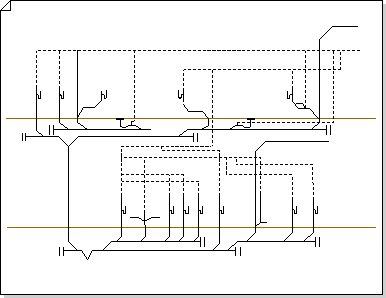
Plán potrubí a potrubí môžete vytvoriť jedným z týchto troch spôsobov:
Na prázdnej strane
-
V Visio 2016 a novších verziách: Kliknite na položku Šablóny > mapy a pôdorysy a potom kliknite na položku Inštalatérske a potrubné plány > vytvoriť.
-
V Visio 2013: Kliknite na položku Kategórie > mapy a pôdorysy a potom kliknite na položku Inštalatérske a potrubné plány > vytvoriť.
-
V Visio 2010: V časti Kategórie šablón kliknite na položku Mapy a pôdorysy a potom kliknite na položku Inštalatérske a potrubné plány > vytvoriť.
-
V Visio 2007: V ponuke Súbor ukážte na položku Nové, ukážte na položku Mapy a pôdorysy, kliknite na položku Inštalatérske a potrubné plány a potom kliknite na položku Vytvoriť.
Tento typ kresby predvolene otvorí upravená stránka kresby v orientácii na šírku 
Ako vrstva v pôdoryse CAD
-
Vytvorte plán potrubných rozvodov a potrubí na prázdnej strane. Informácie o jeho vytvorení nájdete v predchádzajúcej časti.
-
Na karte Vložiť kliknite na položku Kresba CAD.
-
Vyhľadajte súbor CAD, vyberte ho a potom kliknite na položku Otvoriť.
-
Ak chcete prijať veľkosť a mierku kresby CAD, kliknite na tlačidlo OK.
Poznámka: Ak sa mierka kresby CAD líši od mierky strany kresby, zobrazí sa výzva na prispôsobenie mierok alebo pokračovanie bez zhody.
-
Po vložení kresby môžete zmeniť jeho veľkosť, zmeniť jej mierku alebo ju premiestniť. Môžete tiež uzamknúť vrstvu Visia, ktorá obsahuje kresbu CAD.
Tip: Ak chcete zmeniť vlastnosti vloženej kresby CAD, kliknite pravým tlačidlom myši na kresbu, v kontextovej ponuke ukážte na položku Nakreslený objekt CAD a potom kliknite na položku Vlastnosti. Ďalšie informácie nájdete v téme Zmena vlastností vrstvy programu AutoCAD.
Ako vrstva v existujúcom pôdoryse Visia
-
V ponuke Súbor kliknite na položku Otvoriť.
-
V dialógovom okne Otvoriť vyhľadajte kresbu, ktorú chcete použiť. Vyberte súbor a kliknite na tlačidlo Otvoriť.
-
Z tably Tvary presuňte do kresby inštalatérske príslušenstvo, potrubia a tvary ventilov.
Presuňte rukoväte na výber, ovládacie rukoväte a koncové body.
Tip: Existujúce vrstvy kresby môžete uzamknúť, aby ste ich neúmyselne nezmenili pri vytváraní nového plánu. Ďalšie informácie nájdete v téme Uzamknutie alebo odomknutie vrstvy.
-
Zadajte údaje tvaru. Postupujte takto:
-
Kliknite pravým tlačidlom myši na tvar a vyberte položku Údaje > Údaje tvaru.
-
Na table Údaje tvaru kliknite na každé pole a potom zadajte alebo vyberte hodnotu.
-
-
Pripojenie potrubných komponentov pomocou potrubí. Postupujte takto:
-
Presuňte tvary potrubia na stránku kresby.
-
Prilepte každý koniec tvarov potrubia k bodom pripojenia

-
Ak chcete zmeniť veľkosť potrubia, presuňte koncový bod.
-
-
Tvary označíte tak, že ich vyberiete a zadáte. Ak chcete premiestniť označenie, presuňte ovládaciu rukoväť označenia.










